Strukturované klíče
U produktů, kterým potřebujete definovat více než jedno upřesnění pro variantu, využijete funkci Strukturované klíče (strukturovaný vícerozměrný číselník). Funkce tedy slouží pro konfiguraci složeného produktu.
- Strukturovaný klíč může být libovolně dlouhý a "skládá" se až na dokladu. Varianta produktu tedy nemusí existovat v katalogu, ale varianty sestavíte například až v zakázce.
- Strukturovaný klíč využijete pro produkty sestavené z různých materiálů nebo součástí. Vhodným příkladem je produkt "Dveře". První tři znaky určují materiál rámu, druhé dva znaky určují materiál výplně, třetí znaky určují typ kování, čtvrté označují levé nebo pravé provedení. V případě příjmu na sklad je produkt naskladněn v příslušné variantě. Cena pro variantu je výchozí, tedy stejná jako pro Produkt, ale v Ceníku se dá pro variantu nastavit zvláštní cena.
Příklad vytvoření strukturovaného klíče
Pro rozlišení variant produktu Kalhoty krátké EVENING pánské (bavlna) společně nadefinujeme strukturovaný klíč.
- V detailu produktu, na kartě Obecné, ve skupině Používat klepnete na volbu Varianty... (obr. 1).
- V dialogu Používat varianty zvolíte
 Produkt používá varianty a v sekci "Varianty produktu vybírat z" označíte volbu
Produkt používá varianty a v sekci "Varianty produktu vybírat z" označíte volbu  Seznamu.
Seznamu. - Klepnete na tlačítko Upravit seznamy variant...
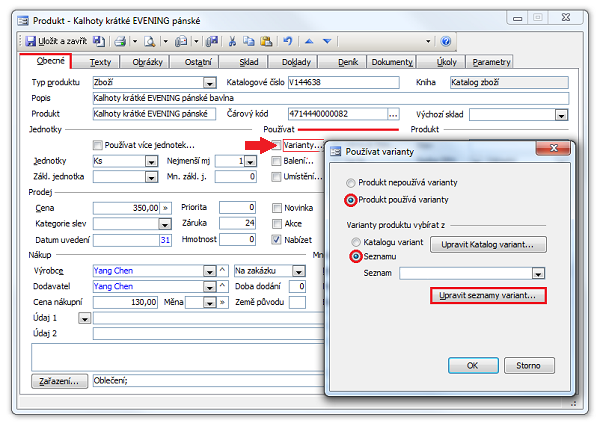
Obrázek 1: Detail záznamu Produkt, karta Obecné a dialog Používat varianty.
V dialogu Možnosti variant (obr. 2) zapíšete název varianty  Varianty šortek a na vzniklý identifikátor poklepejte.
Varianty šortek a na vzniklý identifikátor poklepejte.
- V dialogu Možnosti varianty (obr. 2) vyberete ze seznamu pole Typ číselníku položku Strukturovaný klíč

- Strukturovaný klíč je třeba nadefinovat.
- Vedle prázdného pole Strukturov. klíč klepnete na tlačítko

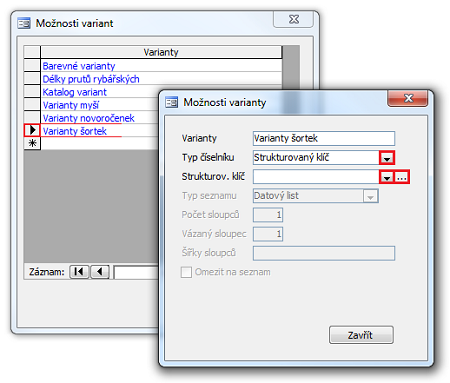
Obrázek 2: Dialogy Možnosti variant a Možnosti varianty.
V dialogu Možnosti strukturovaných klíčů (obr. 3) zapíšete do pole sloupce Název klíče nový klíč Varianty šortek.
- Vedle vzniklého identifikátoru klepnete na

- Nyní je třeba určit počet prvků klíče. Prvním prvkem bude Barva, druhým Délka a třetím Velikost.
- U strukturovaného klíče je vhodné nastavit pevnou délku, tzn. počet polí. Pro Barva zvolíte délku např. 3 pole, pro Velikost 2 a pro Délka 1.
- Pro prvky Délka a Velikost zapíšete do pole sloupce Oddělovač "pomlčku" – (kvůli přehlednosti zobrazovaného klíče).
- V dalším kroku je třeba definovat datové zdroje pro prvek klíče Barva, Délka a Velikost.
- Poklepejte na identifikátor Barva.
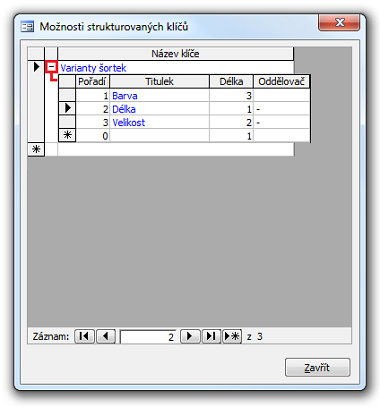
Obrázek 3: Dialog Možnosti strukturovaných klíčů.
Poklepání na identifikátor prvku Barva otevře dialog Možnosti prvku strukturovaného klíče (obr. 4).
- Datový zdroj může být buď dotaz, nebo pevně zadaný číselník.
- Vedle prázdného pole Datový zdroj klepnete na na tlačítko

Poznámka
V tomto příkladu budeme zadávat číselník. Typ zdroje však může být i SQL dotaz. Volbou typu zdroje  SQL dotaz (obr. 5) se můžete dotázat například do tabulky agendy Varia (kde je to, co potřebujete, např. kódy odběratelů zapsané v Adresáři v poli Údaj 1).
SQL dotaz (obr. 5) se můžete dotázat například do tabulky agendy Varia (kde je to, co potřebujete, např. kódy odběratelů zapsané v Adresáři v poli Údaj 1).
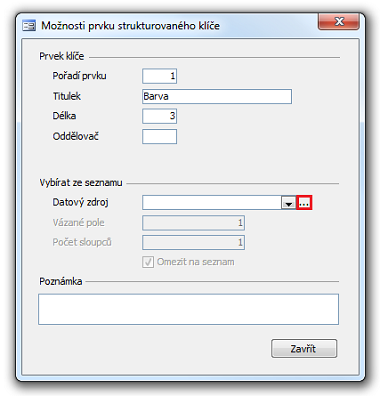
Obrázek 4: Dialog Možnosti prvku strukturovaného klíče.
V dialogu Možnosti zdrojů dat strukturovaných klíčů (obr. 5) vytvoříte nový datový zdroj Seznam barev (pevný číselník).
- Na vzniklý identifikátor poklepejte.
- V dialogu Možnosti datového zdroje strukturovaných klíčů (obr. 5) vyberete
 Seznam hodnot a do seznamu níže zadáte seznam barev. Nezapomeňte, že jste pro klíč Barva definovali pevnou délku 3 pole, takže textová hodnota bude mít 3 znaky (obr. 5).
Seznam hodnot a do seznamu níže zadáte seznam barev. Nezapomeňte, že jste pro klíč Barva definovali pevnou délku 3 pole, takže textová hodnota bude mít 3 znaky (obr. 5). - Hodnoty uložíte klepnutím na tlačítko Zavřít
- Totožným postupem si připravíte datové zdroje pro délku a velikost (obr. 5).
- Pro Seznam délek šortek vytvoříte sloupec se seznamem hodnot S, M, L.
- Pro Seznam velikostí vytvoříte sloupec se seznamem hodnot XS, SS, MM, LL, XL, XX.
- Hodnoty vždy uložíte klepnutím na tlačítko Zavřít
- Klepnutím na tlačítko Zavřít uložíte také dialog Možnosti zdrojů dat strukturovaných klíčů (obr. 5).
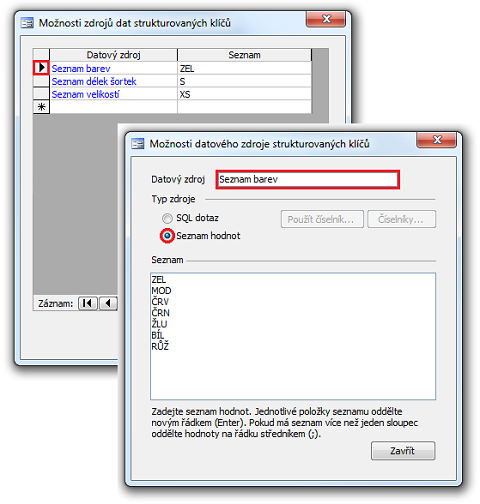
Obrázek 5: Dialogy Možnosti zdrojů dat strukturovaných klíčů a Možnosti datového zdroje strukturovaných klíčů.
V dialogu Možnosti prvku strukturovaného klíče Barva (obr. 6) vyberete ze seznamu pole Datový zdroj  číselník Seznam barev.
číselník Seznam barev.
- Zatržítkem
 Omezit na seznam zajistíte, že při výběru barvy na dokladu nebude možné zapsat vlastní, vyběr bude možný pouze z nabídky definovaných barev.
Omezit na seznam zajistíte, že při výběru barvy na dokladu nebude možné zapsat vlastní, vyběr bude možný pouze z nabídky definovaných barev. - Ostatní pole by měla být vyplněná stejně jako na obrázku 6.
- Hodnoty uložíte klepnutím na tlačítko Zavřít
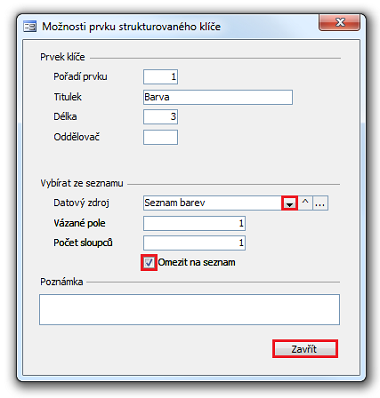
Obrázek 6: Dialog Možnosti prvku strukturovaného klíče.
V dialogu Možnosti strukturovaných klíčů (obr. 3) totožným způsobem přiřadíte zdroje (číselníky) pro Délka (Seznam délek šortek) a Velikost (Seznam velikostí).
- V dialogu Možnosti strukturovaných klíčů (obr. 3) poklepejte na název klíče Varianty šortek.
- Otevře se dialog Možnosti strukturovaného klíče (obr. 7). V poli Náhled (pole, jehož zdrojem je strukturovaný klíč), máte možnost si datový klíč vyzkoušet.
- Tlačítkem
 zobrazíte přehled s nabídkou definovaných barev, délek a velikostí. Nebo do pole Náhled můžete zkusit zapisovat počáteční písmena rovnou, definované kódy se budou doplňovat automaticky.
zobrazíte přehled s nabídkou definovaných barev, délek a velikostí. Nebo do pole Náhled můžete zkusit zapisovat počáteční písmena rovnou, definované kódy se budou doplňovat automaticky. - Dialog zavřete.
- Zavřete také dialog Možnosti strukturovaných klíčů (obr. 3).

Obrázek 7: Dialog Možnosti strukturovaného klíče.
- V dialogu Možnosti varianty (obr. 2) vyberete ze seznamu pole Strukturov. klíč
 strukturovaný klíč Varianty šortek (který jste právě definovali). Hodnoty uložíte klepnutím na tlačítko Zavřít
strukturovaný klíč Varianty šortek (který jste právě definovali). Hodnoty uložíte klepnutím na tlačítko Zavřít - Zavřete také dialog Možnosti variant (obr. 2).
- V dialogu Používat varianty (obr. 1) – z nabídky pole Seznam
 – vyberete pro rozlišení variant produktu Kalhoty krátké EVENING pánské strukturovaný klíč Varianty šortek. Detail produktu uložte.
– vyberete pro rozlišení variant produktu Kalhoty krátké EVENING pánské strukturovaný klíč Varianty šortek. Detail produktu uložte.
Vložení strukturované varianty do položky dokladu
Produkt s variantou (definovanou pomocí strukturovaného klíče) vložíte do výdejového či příjmového dokladu výběrem ze seznamu pole sloupce Produkt (F4).
- V seznamu pole sloupce Produkt se zobrazují produkty s variantami, které mají skladovou kartu, tzn. varianty, které už někdy byly naskladněné. Díky tomu lze konkrétní variantu vložit do položek dokladu rovnou.
- Jedná-li se o variantu produktu, která nikdy naskladněna nebyla, je v seznamu zobrazován pouze primární produkt. Produkt vložíte do položky dokladu a strukturovaný klíč sestavíte v poli sloupce Varianta (obr. 8).
- Produktu, který variantu nemá definovanou, zobrazuje systém ve sloupci Varianta spojovník (-)
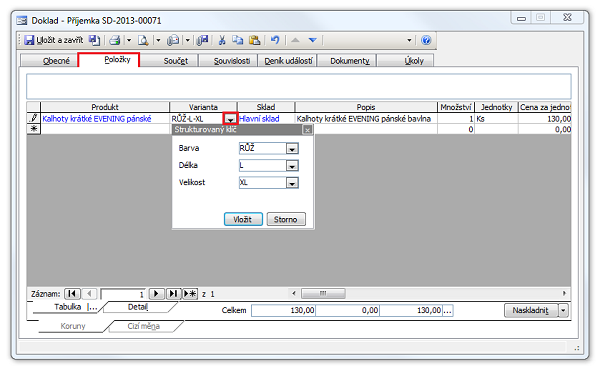
Obrázek 8: Skladový doklad Příjemka, karta Položky a sestavení strukturovaného klíče (varianty).
Strukturované klíče připravíte v dialogu Možnosti Vario
Samozřejmě by bylo velmi nepohodlné definovat strukturované klíče, jejich prvky a datové zdroje (číselníky) jednotlivě ke každému novému produktu.
- Strukturované klíče lze dopředu definovat v dialogu Možnosti Vario
 Vario
Vario  Číselníky/Strukturované klíče (obr. 9).
Číselníky/Strukturované klíče (obr. 9). - Vytvoření klíče, prvků klíče a datových zdrojů je popsáno výše (viz dialog Možnosti strukturovaného klíče).
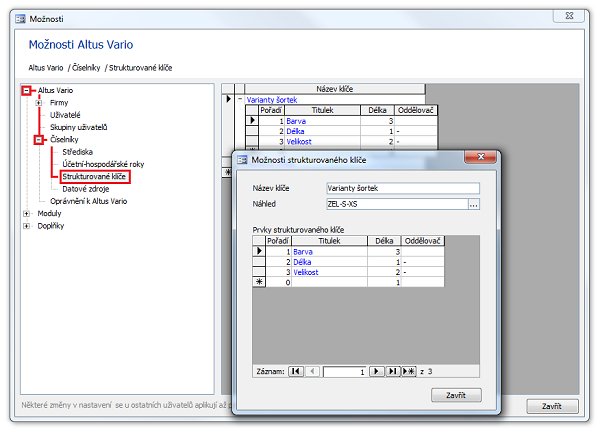
Obrázek 9: Dialog Možnosti Vario (Strukturované klíče).
Oprávnění pro úpravy číselníků a zdrojů variant
V možnostech nastavení agendy Katalog definujete oprávnění pro Úpravy číselníků a zdrojů variant.
Navazující dokument
